iPhone: Основни настройки и сигурност
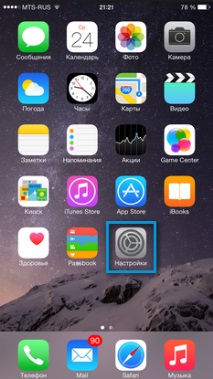
- Основното: Тук можете да конфигурирате настройки за защита, актуализации на софтуера и други.
- Поверителност: Тук можете да управлявате настройките си за поверителност.
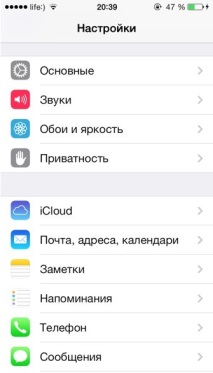
основни настройки
В раздела Общи можете да конфигурирате различни настройки, които контролират сигурността, наличността и общите предпочитания на вашия iPhone.
Задаване на заключване на паролата:
- Щракнете върху иконата персонализиране на началния екран, след което изберете Основното.
- Ще се появят общите настройки. Превъртете надолу и изберете Защита с парола.
- Щракнете Активиране на паролата.
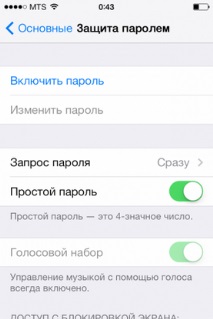
- Използвайте клавиатурата, за да въведете вашия четирицифрен код за достъп. (Ще трябва да го въведете два пъти, за да потвърдите.)
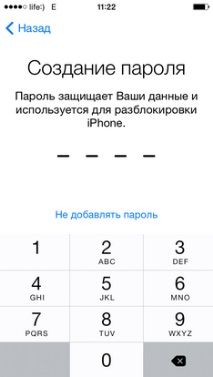
- Защитата с парола ще бъде активирана. Ще трябва да го въведете всеки път, когато отворите iPhone.
IPhone 5S включва и скенер за пръстови отпечатъци, известен като Touch ID, който можете да използвате, за да отключите своя iPhone.
Определяне на лимит
Ограниченията действат като родителски контрол. Можете да използвате тази функция, за да зададете парола, която ще ограничи достъпа до определено съдържание. Докато паролата се използва за отключване на iPhone, паролата за ограничение се използва за отваряне на конкретни приложения и изпълнение на конкретни задачи.
- В раздела Основното, щракнете Ограничения.
- Щракнете Активиране на ограничения.
- Използвайте клавиатурата, за да въведете четирицифрено ограничение парола. (Ще трябва да го въведете два пъти, за да потвърдите.)
- Ограничението ще бъде активирано. Отсега нататък всеки, който ще използва вашия iPhone, ще трябва да въведе парола за достъп до защитеното съдържание.
- Задайте контролите на зелено, да използвате приложения без ограничения. В примера по-долу можете да използвате Safari, неограничена камера, но трябва да въведете парола, за да отворите iTunes магазина, да инсталирате или деинсталирате приложение, да направите покупки в приложението или да използвате Siri или да прехвърлите файлове.
- Превъртете надолу, за да получите достъп до по-разширени ограничения като оценка на музика, филми, приложения и други.
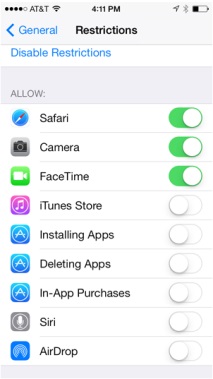
Актуализиране на софтуера
Актуализация на софтуера, където можете да изтеглите актуализации за iOS от Apple. Актуализациите често включват поправки на грешки и други подобрения за подобряване на вашето изживяване на iPhone. Ако е налична актуализация, щракнете върху Актуализация на софтуера, и след това натиснете бутона Инсталирай.
Поверителност
Приложенията на трети страни понякога могат да поискат достъп до вашата лична информация. Например приложение може да поиска достъп до вашия акаунт в Twitter, за да го улесни. Друго приложение може да поиска достъп до контакти, за да ви помогне да се свържете с хора, които познавате.
Програмите ще поискат разрешение преди достъп до вашата информация. Винаги обаче можете да управлявате настройките си за поверителност.
За да управлявате настройките си за поверителност:
Услуга за местоположение
Услугата за местоположение е незадължителен параметър, който използва Wi-Fi и/или клетъчния ви сигнал за определяне на текущото ви местоположение. Данните за местоположението могат да бъдат изключително полезни за различни приложения. Например приложението Map може да използва тази информация, за да ви дава указания от текущото ви местоположение, а приложението Weather може да ви дава местни прогнози за времето.
Въпреки че това може да бъде полезно, на някои хора не им е удобно да споделят данните си за местоположение във всяка от тези ситуации. За щастие можете да изключите хостинг услугите за отделни приложения или за всички ваши приложения. За да промените тези настройки, отворете настройките си за поверителност и щракнете върху Услуги за местоположение.
Bluetooth настройки
Можете да свържете вашия iPhone безжично с Bluetooth устройства. Например, можете да се сдвоите с Bluetooth слушалка за разговори със свободни ръце.
- Настройване на гривната Xiaomi Mi Band 2 на iPhone и Android
- КЛИМАТ, Основни климатични фактори, Видове въздушни маси - География - IR библиотека Giletskiy
- Може ли салатата да е основна храна всеки ден Стъпка към здравето
- Потопен продукт на основата на естествен каучуков латекс и метод за неговото производство
- Дегенерация на макулата основни симптоми, профилактика и лечение